
Lorsque vous achetez un appareil Apple, c’est un tout nouveau monde qui s’offre à vous, un univers de solutions logicielles développées pour vous faciliter la vie… ou pas. Si vous n’avez jamais utilisé de produits Apple, toutes ces nouvelles choses à intégrer et à maîtriser peuvent donner le vertige. Et encore plus si vous êtes un utilisateur Windows en parallèle 😂
Voici un exemple de situation qui laisse les nouveaux utilisateurs Apple perplexes : vous devez sauvegarder votre iPhone. Dans les réglages, vous voyez « sauvegarde iCloud ». À quoi ça sert ? Qu’est-ce que ça comprend ? Est-ce que cela se fait automatiquement ? J’ai analysé vos questions que vous nous envoyez par mail, parcouru les forums et finalement préparé un guide FAQ qui vous explique tout ce que vous devez savoir sur la sauvegarde iCloud et sa façon de gérer vos données !
- C’est quoi iCloud sur iPhone ?
- C’est quoi «sauvegarde iCloud » ?
- Sauvegarde ou Synchronisation.
Comment voir ce qui est stocké sur iCloud depuis iPhone ? - Est-ce que iCloud sauvegarde tout ?
- Comment faire une sauvegarde iCloud ?
- Sauvegarde iCloud échouée ou trop longue. Que faire ?
- Comment savoir si la sauvegarde iCloud est faite ?
- ⭐ Comment sauvegarder son iPhone sans payer iCloud ?
- Comment récupérer les données sauvegardées sur iCloud ?
- Comment supprimer sauvegarde iCloud ?
Partie 1 : Questions générales
Partie 2 : Faire une sauvegarde
Partie 3 : Restaurer une sauvegarde
Partie 4 : Supprimer une sauvegarde
Partie 1 : Questions générales
С’est quoi iCloud sur iPhone ?
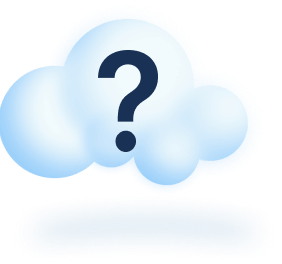
Ne soyez pas confus lorsque vous voyez le mot « cloud » (nuage). Qu’est ce que iCloud ? C’est une méthode de stockage des données. Vos données peuvent être stockées localement sur votre appareil ou votre PC, ou bien être sauvegardées dans un « nuage » en ligne.
Techniquement, cela signifie que vos données sont enregistrées sur un serveur et qu’elles sont accessibles en ligne. C’est le principe d’iCloud, Dropbox, Google Drive et OneDrive. Vous souhaitez en savoir plus sur iCloud ? Nous avons un article spécialement dédié au stockage iCloud sous toutes ses coutures : « Qu’est-ce que iCloud ? » .
Cette méthode a ses avantages et ses inconvénients. Cela permet en effet de libérer votre stockage physique, sur l’iPhone comme sur votre PC. Sinon, vous allez devoir acheter un disque dur externe pour simplement stocker les sauvegardes de votre iPhone de 256 Go avec 90 000 photos…
Avantages
✓ Libérer votre stockage local
✓ Accéder à vos données depuis n’importe quel appareil
Inconvénients
✘ Stockage payant pour de grandes quantités de données
✘ Nécessite une connexion Internet stable pour sauvegarder et accéder à vos données
✘ Vos données sont en fait stockées sur un serveur tiers, ce qui implique certains risques : tout système a ses propres failles de sécurité (même les personnes célèbres n’en sont pas protégées).
« Sauvegarde iCloud » c’est quoi ?
Sauvegarde ou Synchronisation – est-ce important ?
La première chose que vous devez savoir sur le stockage de données sur iCloud, c’est que le service vous propose d’effectuer des synchronisations et des sauvegardes. Et oui, ce sont deux choses différentes…
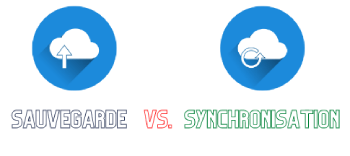
✓ « Sauvegarde iCloud » c’est quoi ?
Sauvegarde iCloud crée une copie de sécurité chiffrée de presque toutes vos données d’iPhone ou d’iPad. Elle se trouve en ligne. Il n’y a pas de possibilité de consulter le contenu de la sauvegarde sur l’iPhone. Vous pouvez uniquement la restaurer sur un appareil Apple (ou éventuellement la télécharger sur un ordinateur).
✓ « Synchronisation avec iCloud » c’est quoi ?
Synchronisation iCloud garantit que vos données sont copiées sur tous vos appareils connectés avec le même identifiant Apple. L’idée, c’est de vous permettre d’accéder à vos fichiers depuis n’importe quel appareil.
Comment voir ce qui est stocké sur iCloud depuis iPhone ?
Pourquoi vous me racontez ça ? Car, pour ne pas être perdu dans les nuances de son fonctionnement, il est nécessaire de savoir ce qui est inclus dans la sauvegarde iCloud (voir le paragraphe sur le sujet ci-dessous). Et comme vous pourrez le constater, cela dépend. 😅
Important à savoir pour éviter de mauvaises manipulations :
- La sauvegarde iCloud n’inclut que les données qui se trouvent localement sur votre appareil.
- Si ses données sont déjà synchronisées avec votre iCloud, elles ne seront pas comprises dans la sauvegarde. ⚠️
Voici comment aller sur iCloud sur votre iPhone. Tout d’abord, accédez à l’application Réglages. Puis, touchez votre identifiant Apple (en haut) et sélectionnez iCloud :
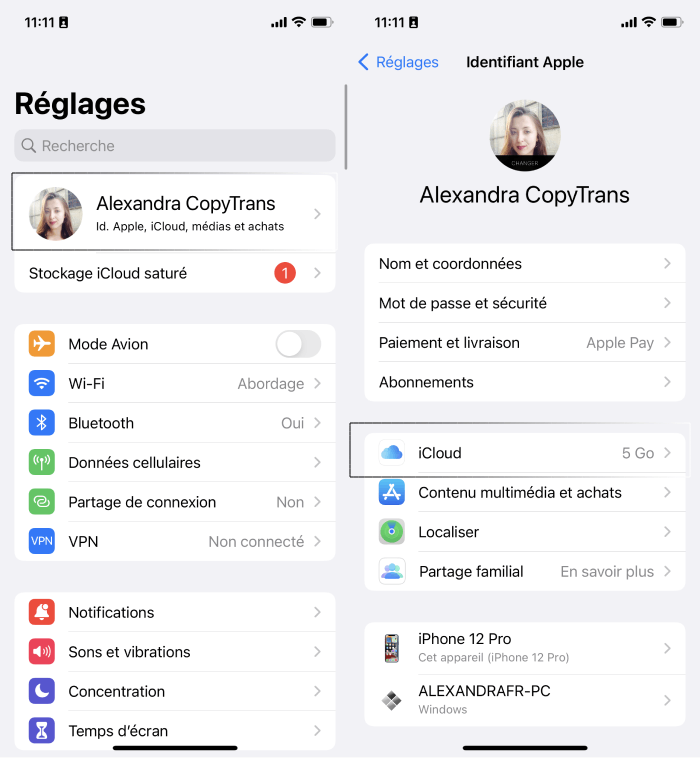
Vous allez voir un long menu avec plusieurs données et une option « Sauvegarde ». À partir d’iOS 18, il vous faudra cliquez sur « Tout voir » pour faire aparaître l’option.
- Un interrupteur vert en face d’un des types de données (Notes dans mon exemple) signifie que celles-ci sont synchronisées avec iCloud. Elles ne seront pas incluses dans la sauvegarde. Désactivez l’interrupteur pour que ces données soient ajoutées dans la prochaine sauvegarde.
- Touchez « Sauvegarde iCloud » pour activer les backups vers iCloud. Vous allez avoir la possibilité de lancer la sauvegarde tout de suite en appuyant sur « Sauvegarder maintenant ».
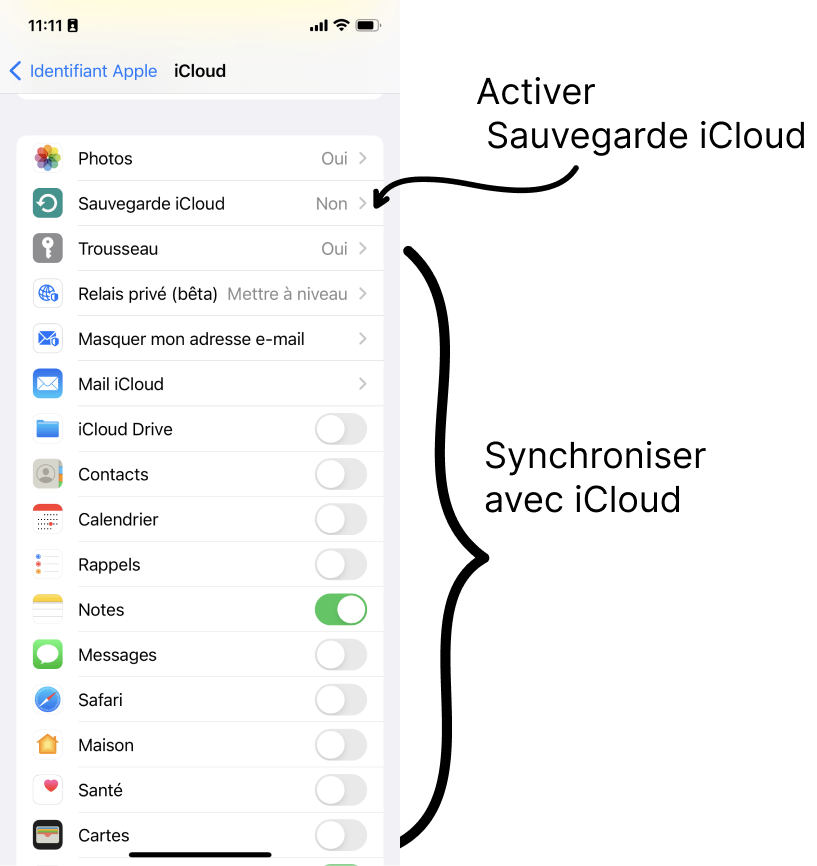
Voici comment retrouver la sauvegarde iCloud sur l’iPhone à partir d’iOS 18 :
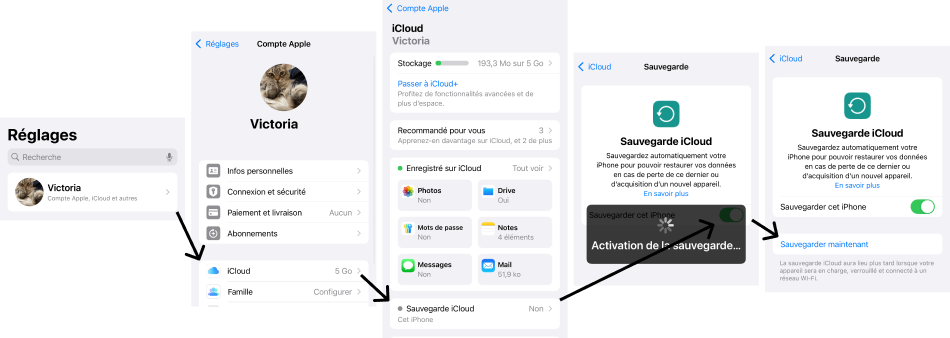
Important à savoir au sujet des données synchronisées :
- ☢️ Si vous supprimez un fichier synchronisé sur un appareil, il sera supprimé sur tous vos appareils ayant le même Apple ID (compte iCloud).
- ☢️ Si vos fichiers synchronisés sont affectés par un virus ou corrompus, les fichiers sur les autres appareils seront corrompus aussi.
Est-ce qu’iCloud sauvegarde tout ?
Donc, techniquement, oui, iCloud sauvegarde toutes vos données, sauf celles synchronisées avec iCloud. Vous avez vérifié quelles données votre iPhone gère avec iCloud avec les instructions ci-dessus. Mais peut-on avoir une liste définitive de ce qu’iCloud comprend dans ses backups ? Oui, et la voici (attention, il y a quand même des points à préciser) !
Qu’est-ce qui est inclus dans la sauvegarde iCloud ?
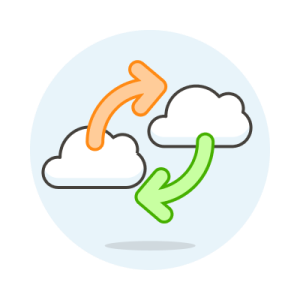
- Photos *
- Contacts
- Calendriers, Rappels, Notes
- iMessages, SMS et MMS
- Données de navigation et réglages Safari
- Vos enregistrements de dictaphone
- Données des applications (sauf les données stockées dans App Store ou sur les serveurs des jeux)
- Données des messageries (WhatsApp, Viber)
- Réglages de l’appareil
- Disposition des applis sur l’écran
- Achats via des services Apple (musique, films, applis, livres)
- Sonneries
- Sauvegardes Apple Watch (sauf si vous utilisez Configuration familiale)
* Photos et sauvegarde iCloud
Dans la liste, vous avez vu que « Photos » est assorti d’un petit astérisque. Je vais donc vous expliquer pourquoi c’est important.

L’option « Photos iCloud » est très pratique dans la vie quotidienne : ainsi, vos photos sont synchronisées automatiquement avec iCloud. Ce qui est important à savoir, c’est qu’iPhone garde en effet les photos dans le stockage cloud, mais que celles-ci restent en même temps accessibles depuis votre Galerie Photos. Et c’est à vous de choisir comment votre iPhone va les gérer.
Ainsi, si vous avez choisi l’option « Optimiser le stockage de l’iPhone », vos photos en pleine résolution seront remplacées par des vignettes en basse résolution pour économiser votre espace de stockage.
Notez que vous pouvez toujours récupérer les photos iCloud sur votre iPhone via différentes méthodes.
Notez que, si vous voulez inclure toutes vos photos dans la sauvegarde iCloud, il faudra d’abord désactiver « Photos iCloud » et laisser l’iPhone télécharger les originaux sur l’appareil.
Si vous n’avez pas assez d’espace sur votre iPhone pour tout télécharger depuis iCloud, sauvegardez tout sur votre PC !
iCloud.com permet de télécharger les photos vers le PC, mais seulement par 1000 fichiers 🙁
Votre solution, c’est CopyTrans Cloudly !

✓ Télécharger toutes les photos d’un coup
✓ Vider la photothèque en un clic
✓ Récupérer les photos iCloud supprimées
✓ Ajouter photos et vidéos à iCloud
Partie 2 : Faire une sauvegarde
Comment sauvegarder votre iPhone ou votre iPad sur iCloud ?
Voici comment sauvegarder un iPhone sur iCloud :
- Connectez votre appareil Apple à un réseau WiFi stable. Il est mieux d’éviter d’utiliser des réseaux publics.
- Accédez aux réglages et appuyez sur votre identifiant Apple (en haut).
- Sélectionnez iCloud, puis touchez « Sauvegarde iCloud » > « Sauvegarder maintenant ».
- Il est important que votre iPhone reste connecté au WiFi jusqu’à la fin de la sauvegarde.
Que faire si ma sauvegarde n’aboutit pas ou est impossible ?
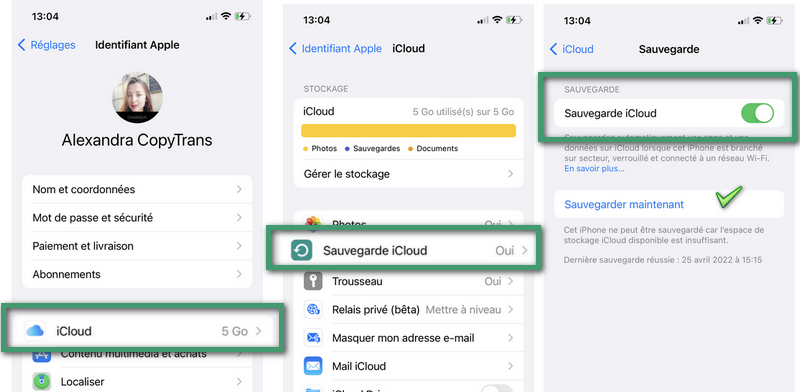
Voici comment sauvegarder un iPhone sur iCloud à partir d’iOS 18 :
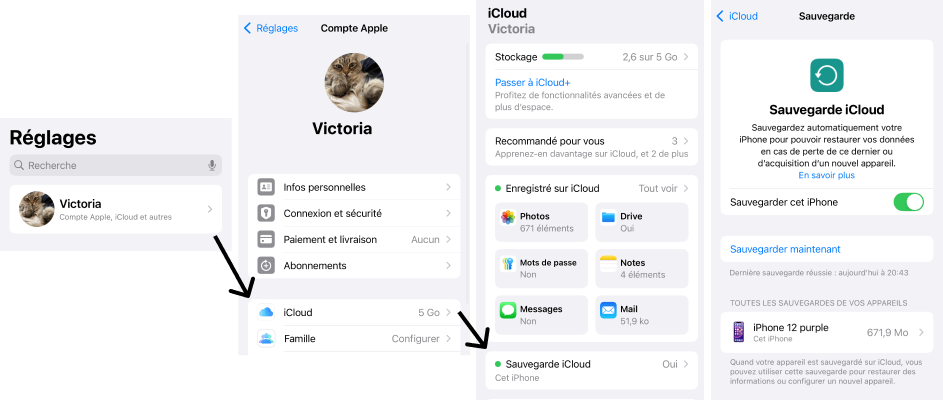
Sauvegarde iCloud échouée ou trop longue
Sauvegarde iCloud impossible, que faire ?
Que faire face à une sauvegarde iCloud interminable ?
Vous n’avez pas trouvé votre dernière sauvegarde dans iCloud ? Ou bien, vous recevez un message d’erreur ? Voici sont les causes possibles :
- iCloud crée une sauvegarde de vos données chaque fois que votre appareil est connecté au WiFi, branché à une source d’alimentation et verrouillé. Il est recommandé dans un premier temps de vérifier que ces trois conditions sont bien réunies.
- Ensuite,l’espace disponible est un point important : en effet, iCloud n’offre que 5 Go de stockage en ligne gratuit (cet espace est destiné à la fois à vos données synchronisées et vos backups). Faites de la place sur votre compte iCloud.
Nous détaillons toutes les causes et solutions possibles dans l’article « Sauvegarde iCloud impossible » .
Comment savoir si la sauvegarde iCloud est faite
La sauvegarde iCloud peut mal tourner dans de nombreux cas de figure. Comment savoir si la sauvegarde iCloud s’est terminée avec succès ?
Méthode 1. Vérifier la date de la dernière sauvegarde
Cette méthode vous permet de voir la date de la toute dernière sauvegarde et de savoir où se trouve la sauvegarde iCloud sur iPhone. Pour parcourir toutes vos sauvegardes iCloud, passez à la deuxième méthode ci-dessous.
- Sur votre appareil, accédez à l’application Réglages, puis touchez votre Apple ID et choisissez « iCloud ».
- Ensuite, sélectionnez « Gérer le stockage ». Après le chargement des données, choisissez « sauvegardes ».
Si vous êtes sous iOS 18 ou une version ultérieure, cliquez tout simplement sur « Sauvegarde iCloud » - Ensuite, vous allez pouvoir voir de combien de sauvegardes iCloud vous disposez en totalité (si vous utilisez un Apple ID sur plusieurs appareils, votre iCloud garde en mémoire chacune de leurs sauvegardes). Sélectionnez l’appareil que vous venez de sauvegarder. Dans l’onglet suivant, vous allez voir la date de la dernière sauvegarde iCloud.
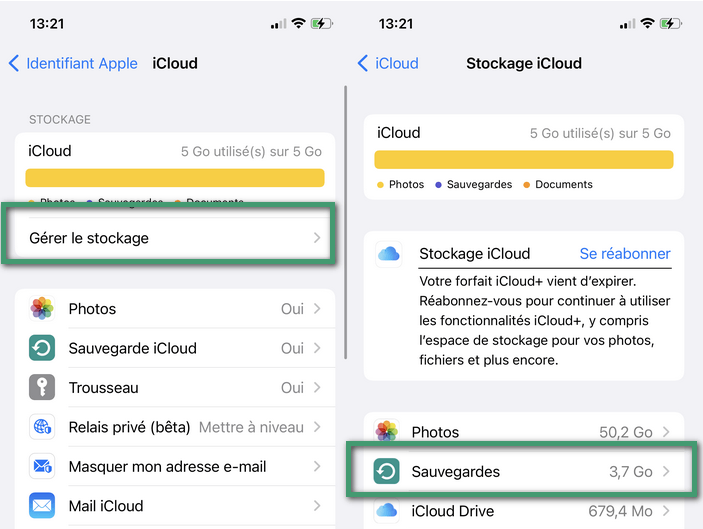

Méthode 2. Voir toutes les sauvegardes iCloud sur un PC
Il existe une méthode qui vous permet d’obtenir des informations détaillées sur toutes vos sauvegardes iCloud. Vous allez voir la date des sauvegardes, pouvoir parcourir leurs contenus, mais aussi en extraire des données (tout d’un coup ou uniquement votre sélection) !
- Téléchargez et installez CopyTrans Backup Extractor. Télécharger CopyTrans Backup Extractor
- Lancez le logiciel et cliquez sur « Connectez-vous à iCloud ».
- Saisissez vos identifiants Apple. Si la vérification à deux facteurs est activée sur votre appareil, vous allez recevoir un code 2FA. Confirmez la connexion sur votre appareil et saisissez le code reçu sur le téléphone dans CopyTrans Backup Extractor.
- Patientez pendant que CopyTrans Backup Extractor recherche vos sauvegardes sur le PC et dans iCloud. Finalement, vous allez voir toutes vos sauvegardes disponibles. Celles contenues dans iCloud sont marquées par un symbole de nuage.
Comment extraire ses données vers mon PC ? (voir les explications ci-dessous)

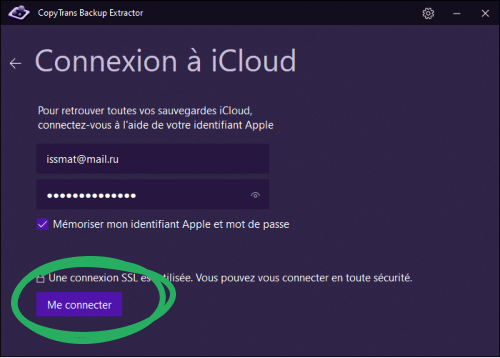

Comment sauvegarder son iPhone sans payer iCloud ?
La solution offerte par iCloud est certes très pratique. Ce qui est moins amusant en revanche, c’est que vous devez payer chaque mois. Pour pouvoir sauvegarder un iPhone d’un modèle récent, il faut payer au moins 2.99 € par mois, ce qui équivaut à presque 36 € par an…
|
Pays de la zone euro (euro) |
Canada (dollar canadien) |
Suisse (franc suisse) |
États-Unis (dollar américain) |
|
| 50 Go | 0,99 € | 1,29 $ | 1 CHF | 0,99 $ |
| 200 Go | 2,99 € | 3,99 $ | 3 CHF | 2,99 $ |
| 2 To | 9,99 € | 12,99 $ | 10 CHF | 9,99 $ |
Que faire si je ne veux pas payer iCloud ? iTunes est-il la seule solution ? Heureusement, vous pouvez opter pour un outil qui est bien plus pratique qu’iTunes et plus sûr qu’iCloud : CopyTrans Shelbee.
Avec CopyTrans Shelbee, vous contrôlez tout :
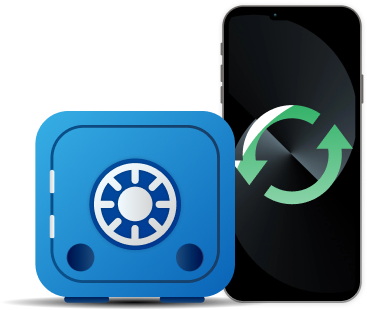
✔ Vous choisissez l’emplacement de la sauvegarde (votre PC ou disque dur externe)
✔ Vous pouvez protéger vos données par un mot de passe
✔ Vous ne risquez pas de perdre vos données – vous êtes au courant si quelque chose tourne mal
✔ Vous choisissez ce que vous voulez sauvegarder et restaurer
* Sauvegarde complète (sans applications) est une fonction gratuite.
Télécharger CopyTrans ShelbeeVoici un petit tutoriel qui vous explique comment sauvegarder son iPhone sans iCloud :
- Démarrez CopyTrans Shelbee sur votre PC et connectez votre iPhone ou iPad avec un câble USB. Cliquez sur Sauvegarde, puis Sauvegarde complète.
- Puis, choisissez où vous souhaitez enregistrer votre appareil. Par défaut, c’est le dossier de sauvegarde iTunes sur votre disque C qui est indiqué. Cliquez sur le petit crayon pour sélectionner un autre disque ou un disque dur externe.
- Patientez jusqu’à la fin de la sauvegarde et ne déconnectez pas votre appareil.


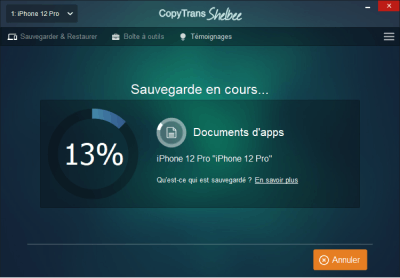
Ne manquez pas l’occasion de vivre une toute nouvelle expérience
et de gérer votre iPhone en toute simplicité avec CopyTrans Shelbee
- Sauvegarde complète ou incrémentielle
- Restauration complète et sélective
- Sauvegarde et restauration de vos applications
- Validation des sauvegardes
- Sauvegardes protégées par un mot de passe
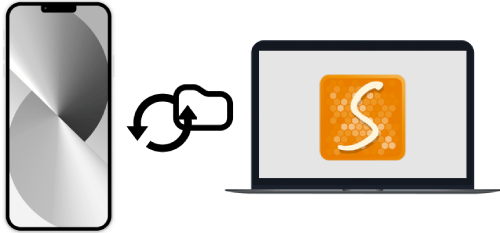 Démarrer avec CopyTrans Shelbee
Démarrer avec CopyTrans Shelbee
Partie 3 : Restaurer une sauvegarde
Comment récupérer les données sauvegardées sur iCloud ?
Comment restaurer une sauvegarde iCloud sur iPhone ?
Télécharger la sauvegarde iCloud sur le PC
iCloud ne permet de ne récupérer ses données de sauvegarde qu’avec la réinitialisation complète de votre iPhone. Cela signifie que vous allez devoir effacer toutes les données présentes sur votre appareil, puis restaurer la totalité de la sauvegarde directement sur l’iPhone. Vous perdez alors les données actuelles.
Heureusement, il y a d’autres solutions qui vous permettent de télécharger la sauvegarde iCloud sur le PC et ainsi conserver tout ce que vous avez déjà sur votre iPhone.
Si vous voulez configurer un nouvel iPhone ou que vous êtes prêt à effacer tout le contenu de votre deuxième iPhone malgré tout, voici un tutoriel simplifié. Pour voir le tutoriel complet, rendez-vous à la page « Comment restaurer une sauvegarde iCloud sur iPhone ? » .
- Si vous n’avez pas encore activé votre nouvel iPhone, passez à la prochaine étape.
Si votre nouvel iPhone est déjà activé, allez dans les Réglages -> Général -> Transférer ou réinitialiser l’iPhone -> Effacer contenu et réglages. - Allumez l’iPhone remis à 0. Vous aurez alors le choix entre différentes options pour transférer application et données. Sélectionnez iCloud et attendez la fin de la restauration.
Que faire si la restauration est impossible ?
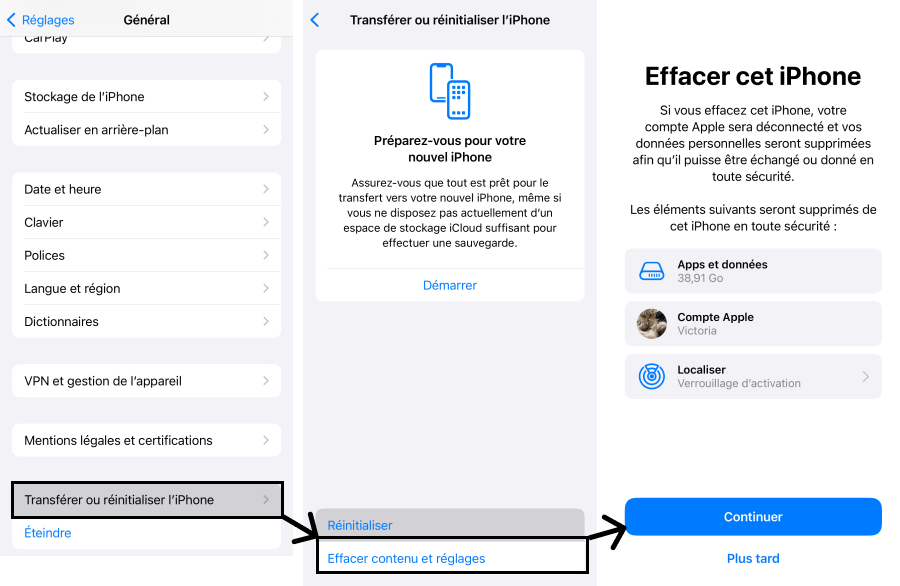
Partie 4 : Supprimer une sauvegarde
Supprimer sauvegarde iCloud
Si un jour, vous décidez de supprimer une ou toutes vos sauvegardes iCloud, voici comment faire.
D’ailleurs, si vous le faites pour faire de la place dans iCloud, nous connaissons 7 astuces qui peuvent vous aider.
Méthode 1 : depuis l’appareil. Accédez au stockage iCloud dans vos Réglages :
- Dans l’application Réglages, touchez votre identifiant Apple, sélectionnez iCloud, puis Gérer le stockage et Sauvegardes.
- Vous allez apercevoir la liste des sauvegardes de tous vos appareils connectés au même compte. Choisissez un appareil pour vérifier et supprimer ses sauvegardes dans iCloud.
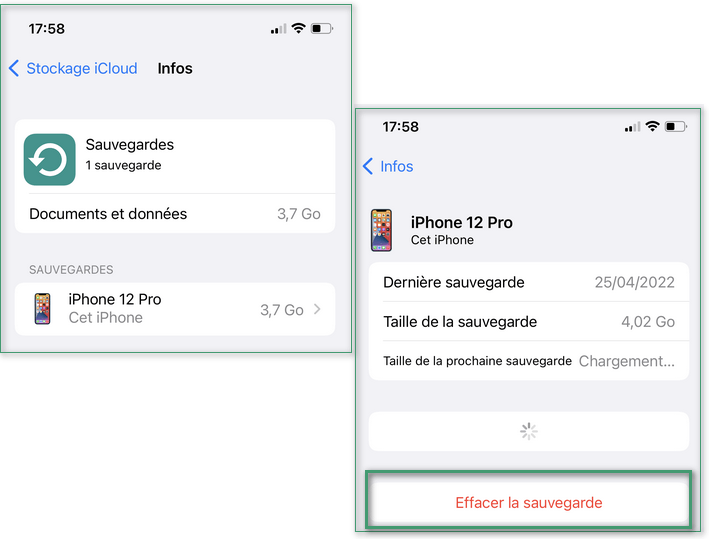
Comment voir ce que j’ai sauvegardé sur iCloud ?
Avant de supprimer vos sauvegardes dans iCloud, assurez-vous que vous n’effacez pas de données importantes qui ne soient pas enregistrées ailleurs.
Les données effacées avec la sauvegarde iCloud sont irrécupérables.
iCloud ne vous permet pas de consulter les données incluses dans vos sauvegardes ou de les extraire vers le PC. C’est une des raisons pour lesquelles nous avons créé CopyTrans Backup Extractor !
Affichez toutes vos sauvegardes iCloud (et iTunes !) et leurs contenus
Téléchargez toutes les données des sauvegardes iCloud ou uniquement celles de votre choix sur le PC
Consultez les données de vos sauvegardes depuis le PC : envoyez-les par mail, imprimez-les ou ajoutez-les à un autre appareil iPhone ou Android !
Télécharger CopyTrans Backup Extractor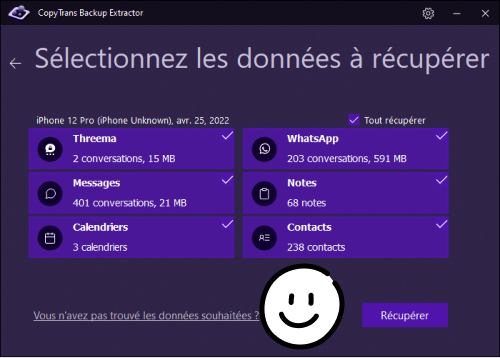
Méthode 2 : depuis votre ordinateur. Vous allez avoir besoin d’iCloud pour Windows.
- Démarrez iCloud pour Windows et connectez-vous avec votre identifiant Apple (le même que celui que vous utilisez pour vous connecter à iCloud.com) et cliquez sur « Gérer ».
- Dans le menu de gauche, sélectionnez « Sauvegardes », puis l’appareil et la sauvegarde. Ensuite, cliquez sur « Supprimer ».
